Installieren Sie phpmyadmin manuell unter Windows
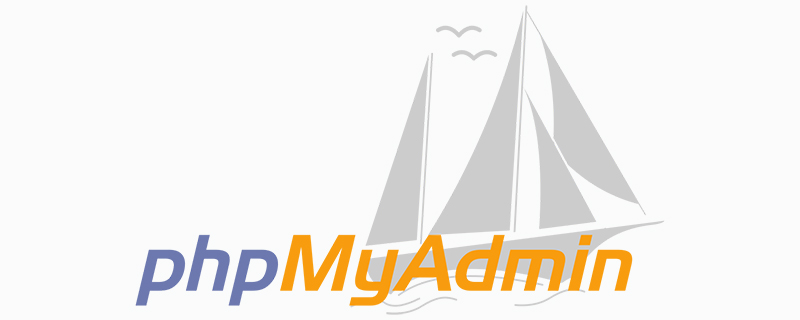
1. Laden Sie die Datei direkt von der offiziellen Website herunter, phpMyAdmin-4.3.7-all-Language.zip
2. Entpacken Sie sie in das Webverzeichnis und benennen Sie sie it phpMyAdmin (Hier wird Nginx verwendet und das Web-Root-Verzeichnis ist als E: webroot konfiguriert)
3. Konfigurieren Sie die Konfigurationsdatei, öffnen Sie die Datei config.default.php unter Bibliotheken und finden Sie die folgenden Elemente in Bestellen Sie und konfigurieren Sie sie gemäß den Anweisungen:
(1) Zugriffs-URL
$cfg['PmaAbsoluteUri'] = '';这里填写phpmyadmin的访问网址 ,我这里为http://localhost:8088/phpMyAdmin
(2) MySQL-Hostinformationen
$cfg['Servers'][$i]['host'] = 'localhost'; // MySQL hostname or IP address
Füllen Sie das aus localhost oder die IP-Adresse des Servers, auf dem sich mysql befindet. Wenn sich mysql und phpmyadmin auf demselben Server befinden, verwenden Sie den Standard-localhost
$cfg['Servers'][$i]['port'] = ''; // MySQL port - leave blank for default port
mysql-Port. Wenn es der Standard-Port 3306 ist, belassen Sie ihn es leer.
(3) MySQL-Benutzername und Passwort
$cfg['Servers'][$i]['user'] = 'root'; // MySQL user 访问phpmyadmin使用的mysql用户名 fg['Servers'][$i]['password'] = ''; // MySQL password (only needed对应上述mysql用户名的密码
(4) Authentifizierungsmethode
$cfg['Servers'][$i]['auth_type'] = 'cookie';
Hier stehen vier Modi zur Auswahl: Cookie, http, HTTP, config
Die Konfigurationsmethode besteht darin, die Zugriffs-URL von phpmyadmin direkt einzugeben, ohne den Benutzernamen und das Passwort einzugeben. Dies ist unsicher und wird nicht empfohlen.
Wenn dieses Element auf Cookie, http oder HTTP eingestellt ist, erfordert die Anmeldung bei phpmyadmin einen Datenbenutzernamen und ein Passwort zur Überprüfung wie folgt:
Der PHP-Installationsmodus ist Apache und http und Cookies können verwendet werden;
PHP-Installationsmodus ist CGI, Sie können Cookies verwenden
(5) Einstellung des Phrasenpassworts (blowfish_secret)
$cfg['blowfish_secret'] = '';
Wenn die Authentifizierungsmethode eingestellt ist Um Cookies zu verwenden, müssen Sie einen Satz „Passwort“ festlegen. Es liegt an Ihnen, zu entscheiden, welches Passwort Sie festlegen möchten. Es darf jedoch nicht leer gelassen werden, da sonst beim Anmelden bei phpmyadmin eine Fehlermeldung angezeigt wird.
Installation abgeschlossen!
Empfohlene verwandte Artikel und Tutorials: phpmyadmin-Tutorial
Das obige ist der detaillierte Inhalt vonInstallieren Sie phpmyadmin manuell unter Windows. Für weitere Informationen folgen Sie bitte anderen verwandten Artikeln auf der PHP chinesischen Website!

Heiße KI -Werkzeuge

Undresser.AI Undress
KI-gestützte App zum Erstellen realistischer Aktfotos

AI Clothes Remover
Online-KI-Tool zum Entfernen von Kleidung aus Fotos.

Undress AI Tool
Ausziehbilder kostenlos

Clothoff.io
KI-Kleiderentferner

Video Face Swap
Tauschen Sie Gesichter in jedem Video mühelos mit unserem völlig kostenlosen KI-Gesichtstausch-Tool aus!

Heißer Artikel

Heiße Werkzeuge

Notepad++7.3.1
Einfach zu bedienender und kostenloser Code-Editor

SublimeText3 chinesische Version
Chinesische Version, sehr einfach zu bedienen

Senden Sie Studio 13.0.1
Leistungsstarke integrierte PHP-Entwicklungsumgebung

Dreamweaver CS6
Visuelle Webentwicklungstools

SublimeText3 Mac-Version
Codebearbeitungssoftware auf Gottesniveau (SublimeText3)

Heiße Themen
 1393
1393
 52
52
 1207
1207
 24
24
 Kann ich MySQL unter Windows 7 installieren?
Apr 08, 2025 pm 03:21 PM
Kann ich MySQL unter Windows 7 installieren?
Apr 08, 2025 pm 03:21 PM
Ja, MySQL kann unter Windows 7 installiert werden, und obwohl Microsoft Windows 7 nicht mehr unterstützt hat, ist MySQL dennoch kompatibel damit. Während des Installationsprozesses sollten jedoch folgende Punkte festgestellt werden: Laden Sie das MySQL -Installationsprogramm für Windows herunter. Wählen Sie die entsprechende Version von MySQL (Community oder Enterprise) aus. Wählen Sie während des Installationsprozesses das entsprechende Installationsverzeichnis und das Zeichen fest. Stellen Sie das Stammbenutzerkennwort ein und behalten Sie es ordnungsgemäß. Stellen Sie zum Testen eine Verbindung zur Datenbank her. Beachten Sie die Kompatibilitäts- und Sicherheitsprobleme unter Windows 7, und es wird empfohlen, auf ein unterstütztes Betriebssystem zu aktualisieren.
 So lösen Sie MySQL können keine Verbindung zum lokalen Host herstellen
Apr 08, 2025 pm 02:24 PM
So lösen Sie MySQL können keine Verbindung zum lokalen Host herstellen
Apr 08, 2025 pm 02:24 PM
Die MySQL -Verbindung kann auf die folgenden Gründe liegen: MySQL -Dienst wird nicht gestartet, die Firewall fängt die Verbindung ab, die Portnummer ist falsch, der Benutzername oder das Kennwort ist falsch, die Höradresse in my.cnf ist nicht ordnungsgemäß konfiguriert usw. Die Schritte zur Fehlerbehebung umfassen: 1. Überprüfen Sie, ob der MySQL -Dienst ausgeführt wird. 2. Passen Sie die Firewall -Einstellungen an, damit MySQL Port 3306 anhören kann. 3. Bestätigen Sie, dass die Portnummer mit der tatsächlichen Portnummer übereinstimmt. 4. Überprüfen Sie, ob der Benutzername und das Passwort korrekt sind. 5. Stellen Sie sicher, dass die Einstellungen für die Bindungsadresse in my.cnf korrekt sind.
 Wie man phpmyadmin öffnet
Apr 10, 2025 pm 10:51 PM
Wie man phpmyadmin öffnet
Apr 10, 2025 pm 10:51 PM
Sie können PhpMyAdmin in den folgenden Schritten öffnen: 1. Melden Sie sich beim Website -Bedienfeld an; 2. Finden und klicken Sie auf das Symbol phpmyadmin. 3. Geben Sie MySQL -Anmeldeinformationen ein; 4. Klicken Sie auf "Login".
 Lösungen für die von MySQL auf einer bestimmten Systemversion gemeldeten Fehler
Apr 08, 2025 am 11:54 AM
Lösungen für die von MySQL auf einer bestimmten Systemversion gemeldeten Fehler
Apr 08, 2025 am 11:54 AM
Die Lösung für den MySQL -Installationsfehler ist: 1. Überprüfen Sie die Systemumgebung sorgfältig, um sicherzustellen, dass die Anforderungen der MySQL -Abhängigkeitsbibliothek erfüllt werden. Unterschiedliche Betriebssysteme und Versionsanforderungen sind unterschiedlich. 2. Lesen Sie die Fehlermeldung sorgfältig durch und ergreifen Sie entsprechende Maßnahmen gemäß den Eingabeaufforderungen (z. B. fehlende Bibliotheksdateien oder unzureichende Berechtigungen), z. B. die Installation von Abhängigkeiten oder die Verwendung von SUDO -Befehlen; 3. Versuchen Sie bei Bedarf, den Quellcode zu installieren und das Kompilierungsprotokoll sorgfältig zu überprüfen. Dies erfordert jedoch eine bestimmte Menge an Linux -Kenntnissen und -erfahrung. Der Schlüssel zur letztendlichen Lösung des Problems besteht darin, die Systemumgebung und Fehlerinformationen sorgfältig zu überprüfen und auf die offiziellen Dokumente zu verweisen.
 MySQL kann nach dem Herunterladen nicht installiert werden
Apr 08, 2025 am 11:24 AM
MySQL kann nach dem Herunterladen nicht installiert werden
Apr 08, 2025 am 11:24 AM
Die Hauptgründe für den Fehler bei MySQL -Installationsfehlern sind: 1. Erlaubnisprobleme, Sie müssen als Administrator ausgeführt oder den Sudo -Befehl verwenden. 2. Die Abhängigkeiten fehlen, und Sie müssen relevante Entwicklungspakete installieren. 3. Portkonflikte müssen Sie das Programm schließen, das Port 3306 einnimmt, oder die Konfigurationsdatei ändern. 4. Das Installationspaket ist beschädigt. Sie müssen die Integrität herunterladen und überprüfen. 5. Die Umgebungsvariable ist falsch konfiguriert und die Umgebungsvariablen müssen korrekt entsprechend dem Betriebssystem konfiguriert werden. Lösen Sie diese Probleme und überprüfen Sie jeden Schritt sorgfältig, um MySQL erfolgreich zu installieren.
 Vom Terminal vom Terminal nicht auf MySQL zugreifen
Apr 08, 2025 pm 04:57 PM
Vom Terminal vom Terminal nicht auf MySQL zugreifen
Apr 08, 2025 pm 04:57 PM
Möglicherweise kann der Zugang zu MySQL vom Terminal nicht zugreifen: MySQL -Dienst, der nicht ausgeführt wird; Verbindungsbefehlsfehler; unzureichende Berechtigungen; Firewall blockiert die Verbindung; MySQL -Konfigurationsdateifehler.
 Wie kopieren und fügen Sie MySQL ein und fügen Sie sie ein
Apr 08, 2025 pm 07:18 PM
Wie kopieren und fügen Sie MySQL ein und fügen Sie sie ein
Apr 08, 2025 pm 07:18 PM
Kopieren und einfügen in MySQL die folgenden Schritte: Wählen Sie die Daten aus, kopieren Sie mit Strg C (Windows) oder CMD C (MAC). Klicken Sie mit der rechten Maustaste auf den Zielort, wählen Sie ein Einfügen oder verwenden Sie Strg V (Windows) oder CMD V (MAC). Die kopierten Daten werden in den Zielort eingefügt oder ersetzen vorhandene Daten (je nachdem, ob die Daten bereits am Zielort vorhanden sind).
 PhpMyAdmin erstellt Datentabelle
Apr 10, 2025 pm 11:00 PM
PhpMyAdmin erstellt Datentabelle
Apr 10, 2025 pm 11:00 PM
Um eine Datentabelle mithilfe von PHPMYADMIN zu erstellen, sind die folgenden Schritte unerlässlich: Stellen Sie eine Verbindung zur Datenbank her und klicken Sie auf die neue Registerkarte. Nennen Sie die Tabelle und wählen Sie die Speichermotor (innoDB empfohlen). Fügen Sie Spaltendetails hinzu, indem Sie auf die Taste der Spalte hinzufügen, einschließlich Spaltenname, Datentyp, ob Nullwerte und andere Eigenschaften zuzulassen. Wählen Sie eine oder mehrere Spalten als Primärschlüssel aus. Klicken Sie auf die Schaltfläche Speichern, um Tabellen und Spalten zu erstellen.




